- Desde la baldosa de Access 2016 del menú inicio. Como vemos en la imagen anterior, en la parte derecha hay una baldosa con el icono de Access. Para crearla basta pulsar el botón derecho del ratón y elegir la opcioón Anclar a Inicio.
- Desde el icono de Access 2016 del escritorio. Para crearlo basta arrastrar la baldosa que acabamos de citar hasta el Escritorio.
- Desde el botón Inicio ![]() de Windows 7, situado, normalmente, en la esquina inferior izquierda de la pantalla.
de Windows 7, situado, normalmente, en la esquina inferior izquierda de la pantalla.
Al hacer clic sobre el botón Inicio se despliega un menú.
Colocar el cursor en Todos los programas, aparecerá la lista de los programas que hay instalados en tu ordenador.
Localiza la carpeta Microsoft Office
2016, haz clic en ella, luego pulsa sobre Access
2016, y se iniciará el programa.
Puedes iniciar Access 2016 ahora para ir probando todo lo que te explicamos. Cuando realices los ejercicios también puedes compaginar dos sesiones de la forma que te explicamos aquí.
![]()
![]() Para cerrar Access 2016, puedes utilizar cualquiera de las siguientes operaciones:
Para cerrar Access 2016, puedes utilizar cualquiera de las siguientes operaciones:
- Hacer clic en el botón cerrar ![]()
- Pulsar la combinación de teclas ALT+F4.
Al iniciar Access aparece una pantalla inicial como esta:, vamos a ver sus componentes fundamentales. Así conoceremos los nombres de los diferentes elementos y será más fácil entender el resto del curso. La pantalla que se muestra a continuación (y en general todas las de este curso) puede no coincidir exactamente con la que ves en tu ordenador, ya que cada usuario puede decidir qué elementos quiere que se vean en cada momento, como veremos más adelante.
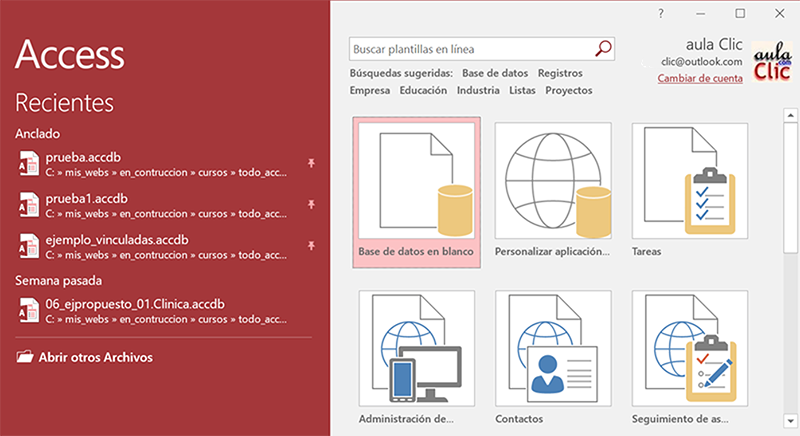
La zona de la derecha nos permite crear una nueva base de datos utilizando plantillas o crear una nueva base de datos en blanco seleccionando el icono que ves remarcado en la imagen (Base de datos en blanco).
Como vemos en la parte superior izquierda hemos Iniciado sesión con el usuario aula Clic para obtener el máximo rendimiento de Office sobre todo para compartir documentos y guardarlos en OneDrive.
A la izquierda aparecen listadas las últimas bases de datos abiertas (Recientes). Haciendo clic sobre una de ellas se abrirá directamente.
O podemos Abrir otros archivos, en tal caso se abrirá la siguiente ventana sobre la que volveremos en el siguiente tema:
© aulaClic S.L. Todos los derechos reservados.
Prohibida la reproducción por cualquier medio.
Aviso legal: Autorizado exclusivamente para uso personal.